Apple tvOS 15 beta tanıtıldı: İşte yenilikler ve kurulumu
Kategori : Teknoloji
WWDC 2021 etkinliğinden yeni haberler gelmeye devam ediyor. Bildiğiniz üzere Apple’ın akıllı televizyonları için geliştirdi TvOS 15 güncellemesinin beta sürümü bugün yayımlandı. Peki yeni sürüm nasıl indirilir?
Her sene yeni yazılım güncellemeleriyle yeni özellikler sunan Apple bu sende test amaçlı tvOS’un da beta sürümünü kullanıma sundu. Ama akıllı Tv’ler için sunulan bu güncellemeleri yüklemek diğerler cihazlara göre biraz karışık. Bu nedenle bizde sizler için bir güncelleme indirme rehberi yayımlamak istedik. Ancak güncelleme öncesinde Apple TV’nizi diğer cihazlar gibi güncelleyemeyeceğiniz için sadece sistemi güncelleyen kablosuz bağlantı yoluyla ya da televizyonunuzu fabrika ayarlarına döndüren USB-C aracılığıyla güncelleme yapabileceğinizi de belirtelim.
 Apple WWDC 2021'de neler tanıtıldı?
Apple WWDC 2021'de neler tanıtıldı?tvOS beta kablosuz olarak yükleme
- Mac ile developer.apple.com/ adresine girin
- Sonra Click Discover seçeneğini seçin
- tvOS’a tıklayın ve İndir seçeneğini seçin
- Karşınıza giriş yapmanızı isteyen bir ekran gelecek
- Giriş yaptıktan sonra aşağıda tvOS 15 beta yapılandırma profilinin sağında yer alan mavi indir düğmesine tıklamanız gerek.
- Apple Configurator uygulamasını Mac App Store’dan yüklemeniz gerekiyor .
- Apple TV HD ya da Apple TV 4K’nizi AC gücüne bağlayın
- Apple TV HD ya da Apple TV 4K’nızı Mac’inizle aynı kablosuz ağ bağlayın
- Daha sonra Mac’inizde Xcode’u açın
- Menü çubuğunda yer alan pencere’ye tıklayın ve Cihazlar ve Simülatörler ögesini seçin
- Ardından Apple TV’nizde Ayarlar menüsünü açın,
- Uzaktan Kumandalar ve Cihazlar seçeneğini seçin
- Ardından Uzak Uygulama ve Cihazları seçeneğine tıklayın,
- Xcode’da keşfedilen’in altında sol sütunda yer alan Apple TV’yi seçin
- Apple TV’inizde görünen kodu girdikten sonra Xcode Apple TV ile eşleşecek.
- Daha sonrasında Apple Configurator’da Apple TV’nize tıklamanız gerek
- Son olarak da tvOS 15 Yapılandırma profilini masaüstünüzden Apple Configurator’daki Apple TV simgesine doğru sürükleyerek bırakın. Bu aşamanın ardından Apple TV’niz tvOS 15 beta için yapılandırılacaktır.
Yukarıdaki adımları eksiksiz takip etmeniz durumunda güncelleme cihazınıza yüklenecektir. Şimdi de gelin diğer yöntem olan USB-C ile güncelleme yükleme yöntemini inceleyelim.
USB-C ile tvOS 15 beta güncellemesini yükleme
- Yine ilk olarak developer.apple.com/ adresine girin
- Click Discover’ın ardından tvOS’u tıklayarak İndir’i seçin
- Kullanıcı adınızı ve şifrenizi girerek giriş yapın
- Apple TV HD için tvOS 15 geri yükleme görüntüsüne tıklamanız gerek
- Ardından sayfanın üst kısmına yakın olan Uygulamalar menüsüne tıklayın
- Xcode’un sağında bulunan mavi İndir düğmesine tıklayın
- Ve Mac’inize Xcode 13’ü yükleyin.
- Sonrasında TV HD (4.Nesil) cihazınızı bir USB-C kablosu kullanarak Mac’inize bağlamanız gerek. Ve ardından iTunes’i başlatın
- Sonra burada görünen Apple TV’nizi seçmeniz gerek
- Option tuşuna basılı tutarak Güncellemeleri Kontrol Et seçeneğine tıklayın ve indirdiğiniz tvOS 15 beta’ya tıklatın
- iTunes, Apple TV’nizi güncelledikten sonra tekrar televizyona bağladıktan sonra güncellemeyi indirme işlemini tamamlamış olacaksınız
 Apple Music yenilendi: İşte yenilikler
Apple Music yenilendi: İşte yenilikler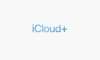 Apple, iCloud Private Relay ile gizliliği artırıyor
Apple, iCloud Private Relay ile gizliliği artırıyor


















